Chrome浏览器下载后提示缺少依赖库如何解决
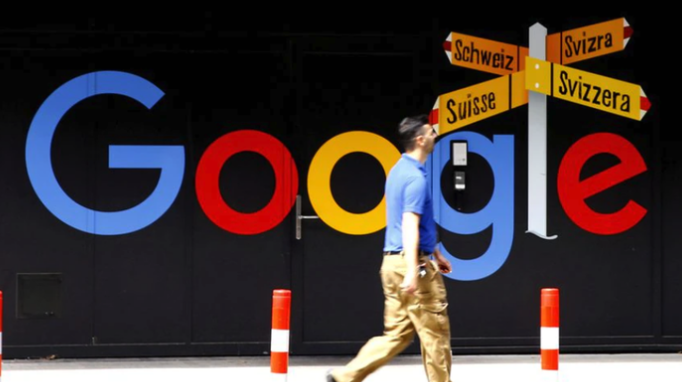
遇到Chrome浏览器安装时提示缺少依赖库的情况,通常是由于系统组件未更新或运行环境不完整导致。可先尝试重新安装Microsoft Visual C++运行库,这是大多数Windows应用程序的基础支持包。访问微软官网下载最新版本的VCRedist安装程序,根据系统架构选择对应的版本进行安装。
若已安装过该组件仍报错,建议卸载后再次重新安装。打开控制面板中的“程序和功能”列表,找到所有与Visual C++相关的项目并彻底删除,重启计算机后再重新下载安装包执行全新安装。这个过程中注意勾选同意协议条款以确保完整部署。
系统文件损坏也可能引发此问题。以管理员身份运行命令提示符窗口,输入SFC /SCANNOW命令启动系统文件检查工具。该工具会自动扫描并修复缺失或损坏的系统DLL文件,完成后重新启动电脑使更改生效。此方法能有效解决因关键文件丢失造成的依赖错误。
更新Windows系统补丁同样重要。进入设置中的更新与安全板块,检查是否有可用的系统更新并立即安装。某些累积更新包含对旧版运行库的兼容性改进,能够提升软件稳定性。保持操作系统处于最新状态可以避免许多潜在的兼容性问题。
当使用较老版本的操作系统时,可能缺乏新版Chrome所需的特定组件。此时可尝试下载适用于旧系统的专用离线安装包。访问Chrome官方存档页面获取历史版本,选择与当前系统匹配的版本进行安装测试。这种方法绕过了在线安装器的自动检测机制。
第三方安全软件有时会干扰安装过程。暂时禁用杀毒软件和防火墙后重新运行安装程序,观察是否仍然出现相同错误。如果是防护软件造成的误报,可将Chrome添加到白名单中排除干扰。记得在完成安装后重新启用安全防护功能。
注册表残留项可能导致冲突。按下Win+R组合键打开运行对话框,输入regedit启动注册表编辑器。导航至HKEY_CLASSES_ROOT\CLSID分支下,查找与Chrome相关的键值并删除。操作前务必创建备份以防止误删重要数据。修改注册表存在风险,建议普通用户谨慎操作。
通过上述步骤逐步排查系统组件、更新补丁、防护软件等因素后,绝大多数依赖库缺失的问题都能得到有效解决。关键在于确保基础运行环境完整,同时排除第三方因素的干扰。对于持续存在的顽固问题,建议联系官方技术支持获取进一步帮助。
猜你喜欢
Chrome浏览器如何加速浏览器扩展的加载速度
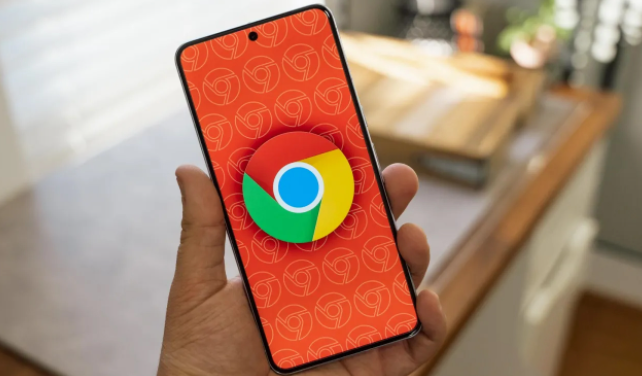 如何在google Chrome中启用硬件加速提升浏览体验
如何在google Chrome中启用硬件加速提升浏览体验
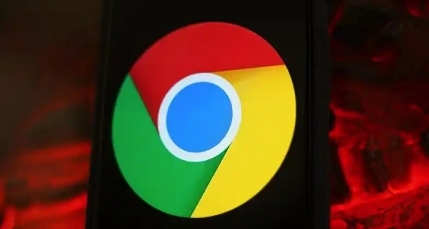 谷歌浏览器下载安装包快速安装步骤详解教程
谷歌浏览器下载安装包快速安装步骤详解教程
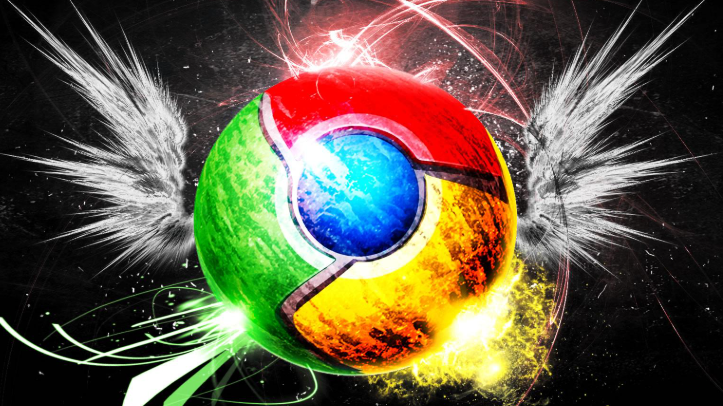 Chrome浏览器浏览器缓存优化技巧提升速度实测分享
Chrome浏览器浏览器缓存优化技巧提升速度实测分享
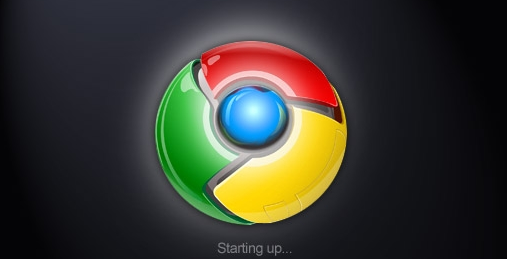
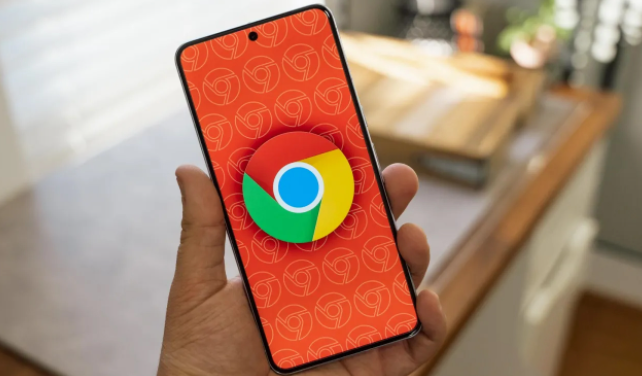
阐述了在Chrome浏览器中,通过精简扩展代码、合理安排加载顺序以及利用懒加载机制等措施来加速浏览器扩展的加载速度,从而提升用户使用扩展的效率和体验。
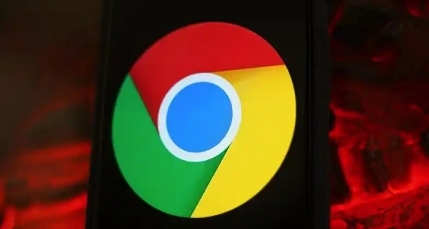
介绍在Chrome浏览器中如何启用硬件加速功能来加快网页的加载速度,从而提升用户的浏览体验,让网页能够更迅速地呈现给用户。
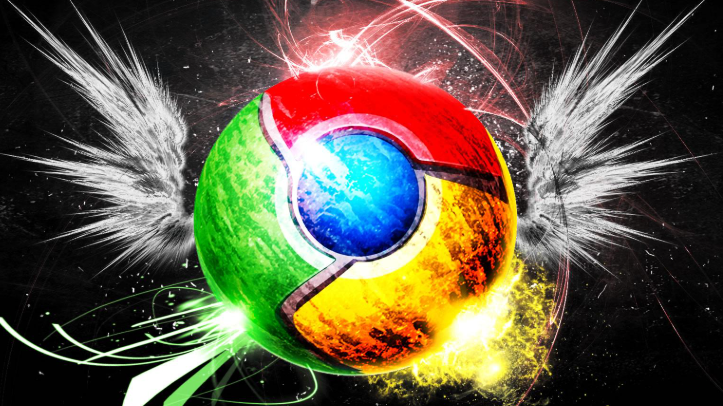
本文详细讲解谷歌浏览器下载安装包的快速安装步骤,适合新手用户快速完成浏览器安装。
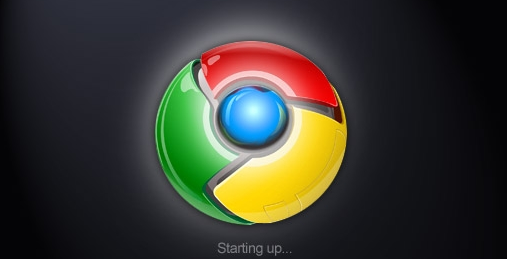
分享Chrome浏览器缓存优化技巧,通过科学清理与设置提升浏览速度,实测效果显著,让用户享受更流畅的浏览体验。
